Webмакет содержащий импортированное
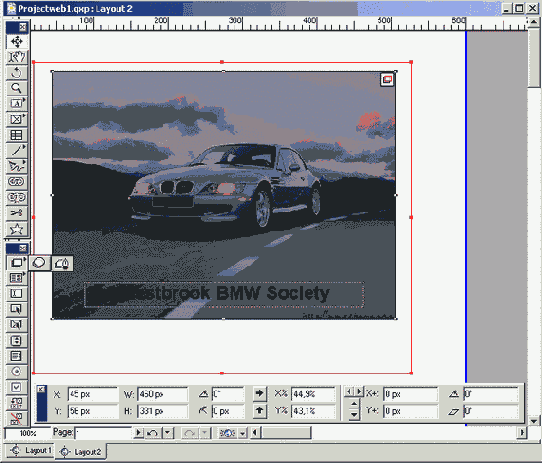
- Rectangle Image Map (Прямоугольная карта изображения). В результате использования этого инструмента вы получите обычный прямоугольник, похожий на тот, который создается с помощью инструмента Text Box (Текстовый блок) или Picture Box (Графический блок), с той лишь разницей, что он применяется в качестве гиперссылки. Чтобы, рисуя блок, получить квадрат, нажмите и удерживайте клавишу <Shift>.
- Oval Image Map (Овальная карта изображения). С помощью этого инструмента вы получите эллипс. Чтобы круг был правильной формы, нажмите и удерживайте клавишу <Shift>. Этот инструмент работает подобно инструментам Oval Text Box (Овальный текстовый блок) и Oval Picture Box (Овальный графический блок).
- Bezier Image Map (Карта изображения Безье). Используя этот инструмент, вы получите многоугольные фигуры (состоящие из многих сторон), поликривые (кривые, состоящие из наборов кривых), а также комплексные фигуры (в которых объединены многоугольники и поликривые). Чтобы создать контур Безье, щелкните в каждом углу создаваемой фигуры (известном как узел). Вы сможете замкнуть блок фигуры, щелкнув в конце на исходной точке. (Заметьте, как указатель с обычного креста изменяется на круг). Если щелкнуть на узле и потащить указатель, то появится маркер точки, с помощью которого можно изменить кривизну линии. Вы имеете возможность создавать как прямые, так и кривые отрезки, в зависимости от действий, выполняемых для каждой точки, — получить желаемый результат не так уж и сложно.
2. Наведите указатель мыши на импортированное изображение, с которым должна быть связана карта изображения.
3. Щелкните и перетащите указатель мыши таким образом, чтобы выделить необходимую часть изображения.
Появится белая область, указывающая на местоположение карты изображения, благодаря чему значительно упрощается добавление гиперссылки. Конечно, на светлом фоне эту область увидеть достаточно сложно, однако при наведении на нее инструмента Move (Переместить) границы области приобретают красный цвет. (О назначении гиперссылок различным частям карты изображения мы расскажем дальше в настоящей главе.) В верхнем правом углу графического блока также будет отображаться красный квадратик. Он указывает на то, что графический блок помимо изображения также содержит и карты изображения.
